在Mac电脑上的网络浏览器中,”您的时钟超前”错误提示可能会非常令人恼火,因为它会妨碍您在关键时刻访问重要网站。继续阅读,了解如何永久解决这个问题!
系统日期和时间已经成为Mac上多项功能的决定性因素。从下载文件到执行文件,从浏览网站到下载应用程序,一切都依赖于系统和服务器的日期和时间。
有时,系统、服务器或中继媒体之间的日期和时间不匹配可能会对您的Mac造成严重破坏,例如阻止您访问网站或应用程序。本文将向您展示解决此类问题的一些最佳且经过验证的方法。
Mac上的“您的时钟超前”错误是什么?
“您的时钟超前”错误主要出现在Mac上的谷歌浏览器Chrome中。如果您因为某些原因手动更改了macOS的日期和时间,但忘记改回,那么当您上网时可能会遇到这个错误。
错误页面还会显示错误的技术细节,即“NET::ERR_CERT_DATE_INVALID”。在Safari浏览器上,您可能会看到“您的时钟设置不正确”的错误提示。
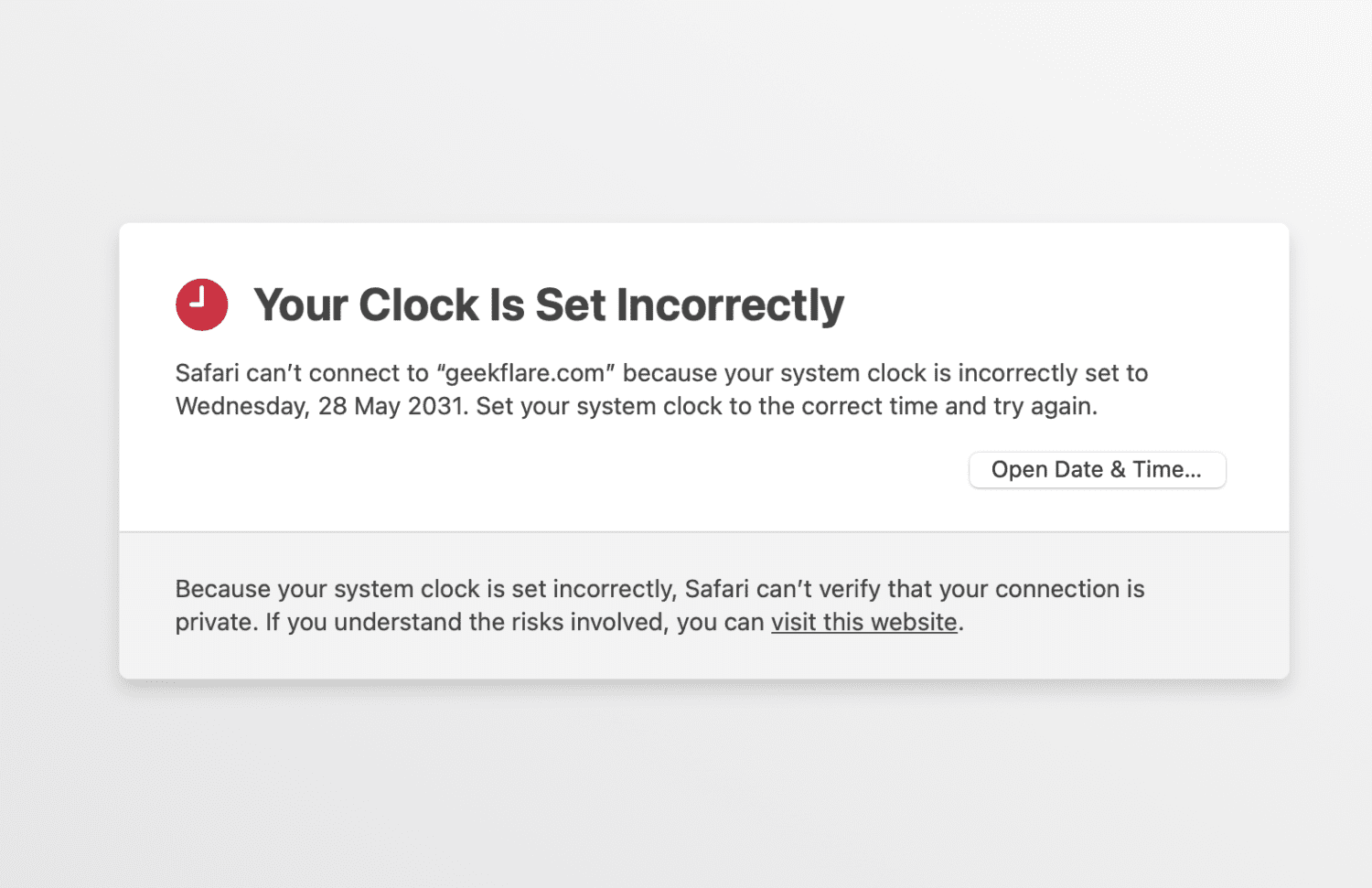
此外,如果您的Mac系统过时,网络浏览器版本过旧,或者SSL证书解析器数据库陈旧,您也可能会看到上述错误。这通常会导致您无法访问使用SSL加密的网站,包括在Safari和Chrome浏览器上。
Mac上出现“您的时钟超前”错误的主要原因
1. 日期和时间不正确
如果您的Mac设备的日期和时间是手动输入的,或者时钟电池出现故障,则您的Mac机器的日期和时间可能不准确。这通常是此错误出现的最常见原因。
2. 时区和Mac地区不匹配
假设您正在国外旅行,需要根据新的国家/地区更改Mac的时区。但是,您忘记更新macOS的区域设置。这会在时区和macOS区域之间产生冲突。根据很多用户反馈,这也是一个潜在的问题来源。
3. 过期的浏览器缓存
有时,我们习惯长时间使用网络浏览器而不清除其缓存数据。如果您的Mac设备出现这种情况,则可能会导致出现此错误。
4. 过期的网站证书
即使您的Mac具有正确的日期和时间,如果网站的SSL证书已经过期,您仍然会看到此错误消息。
5. 网络连接问题
由于互联网服务提供商(ISP)的某些问题,Mac用户也可能会遇到”您的时钟超前”错误。但是,当问题由网络连接引起时,它通常是暂时性的。
6. 虚拟专用网络(VPN)
当您尝试使用VPN访问网站时,VPN提供商使用的服务器上的日期和时间可能是不正确的。因此,您也可能会在Mac上遇到”您的时钟超前”错误。
7. PRAM或NVRAM备用电源故障
Mac设备的参数RAM(PRAM)或非易失性RAM(NVRAM)从不同的来源获取电力,以便在您关闭设备时保存数据。如果这些没有备用电源,则会出现此错误。
既然您已经了解了“您的时钟超前”错误的原因,那么让我们来探索下面解决此问题的各种方法:
如何修复Mac上的“您的时钟超前”错误
重置系统日期和时间
请按照以下步骤在Mac上设置自动日期和时间:
- 点击Mac菜单栏上的苹果菜单。
- 选择“系统设置”(在Ventura上)或“系统偏好设置”(在Monterey上)。
- 在左侧导航面板中点击“通用”,然后在右侧的用户界面项目列表中选择“日期与时间”。
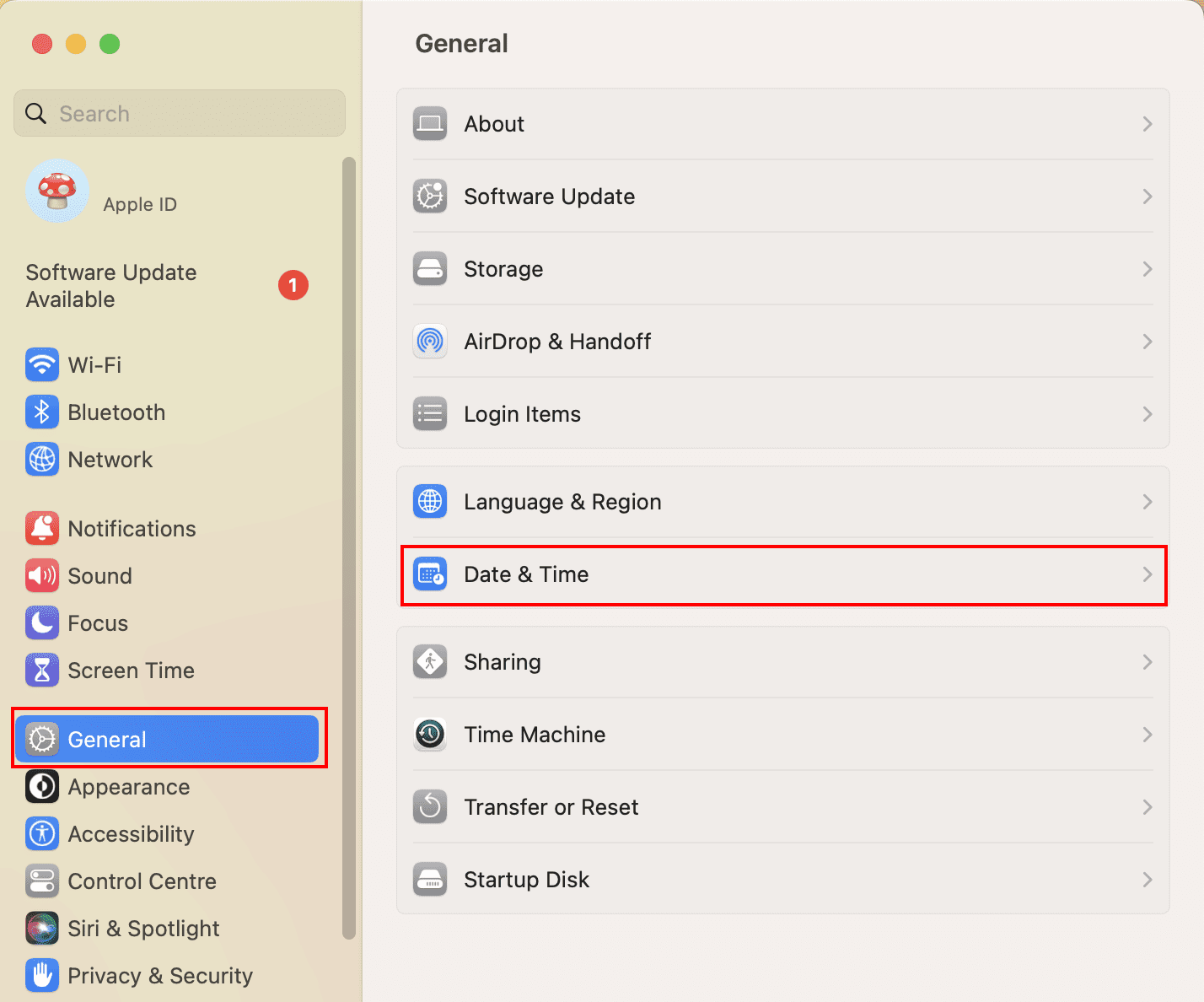
- 将“自动设置日期和时间”用户界面元素的切换按钮滑到右侧。
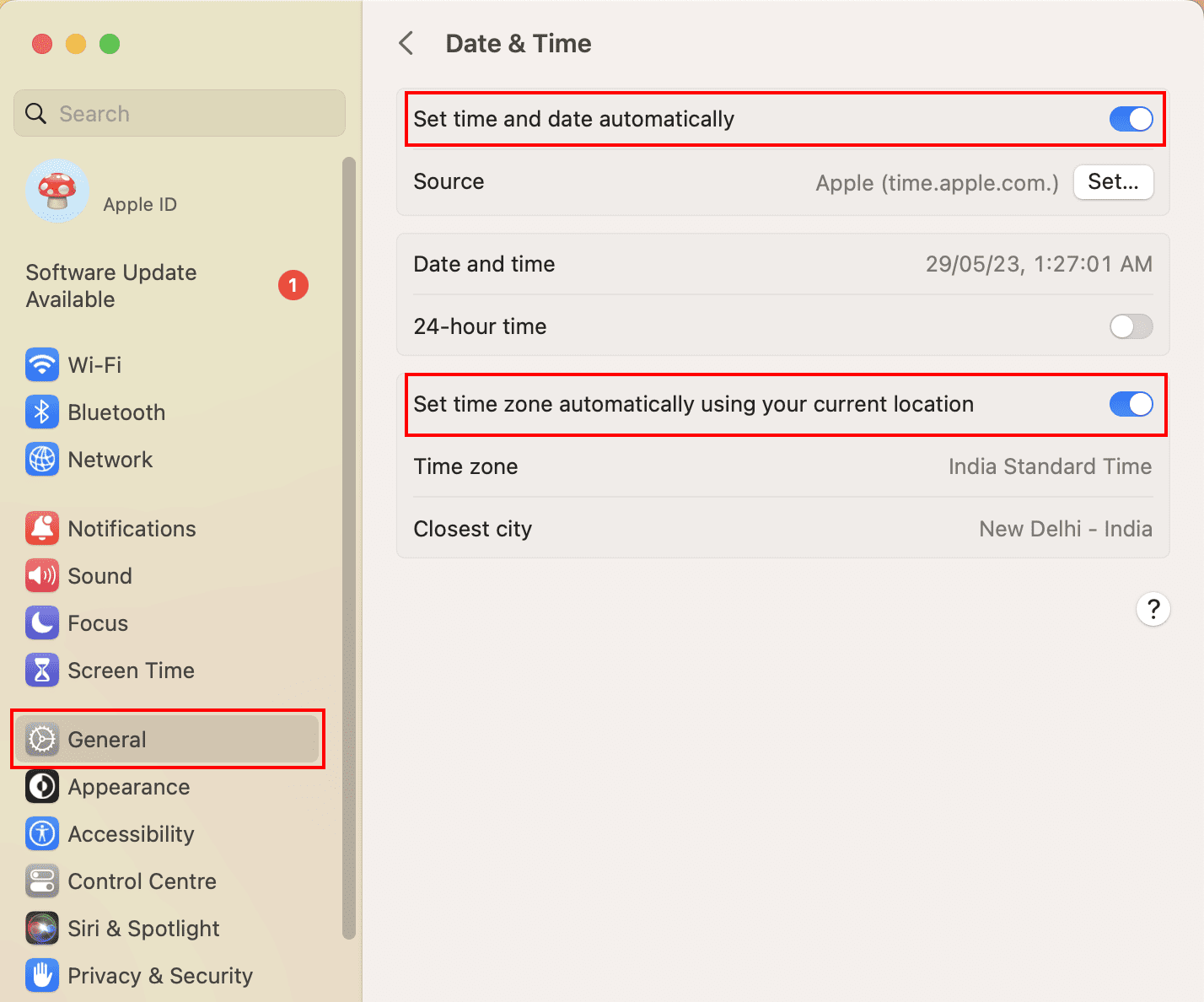
- 此外,对于“设置时区…”的用户界面元素,打开切换按钮。
- 在macOS Monterey或更早版本上,您会看到一个单独的“时区”标签。
- 点击它以找到自动时区设置。
重新启动系统,然后尝试访问您之前尝试访问的网站。现在应该可以访问了!
手动设置日期和时间
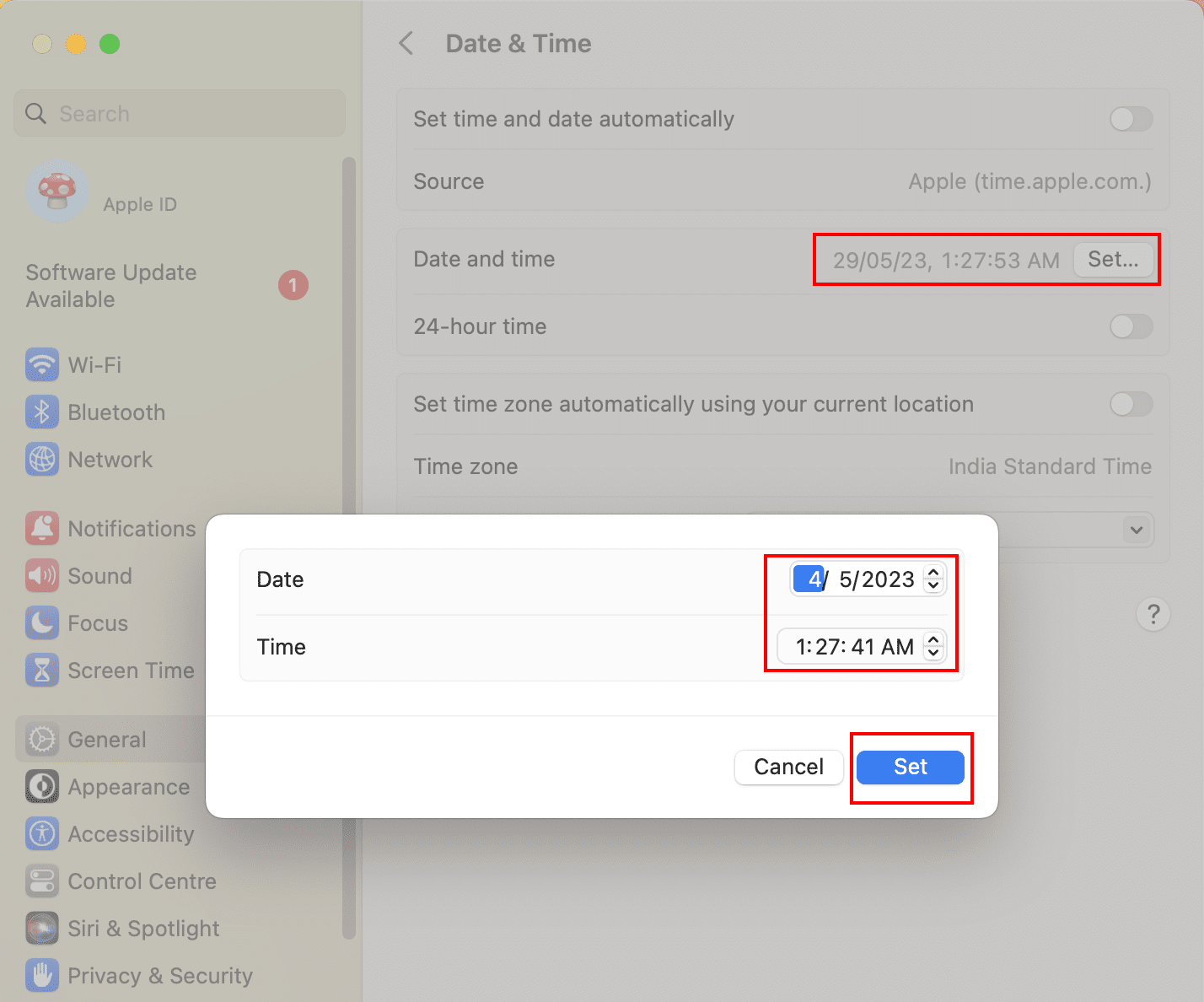
有时,您可以从自动设置切换到手动设置日期和时间,然后再切换回自动,以解决问题。只需反向执行上述步骤即可在Mac上手动设置日期和时间。您只需点击macOS上日期和时间用户界面元素右侧的“设置…”按钮,即可选择与当前日期和时间不同的值。
更新macOS
此错误在macOS Catalina及更早版本中非常常见。因此,您需要更新Mac的操作系统。以下是如何操作:
- 点击左上角的苹果标志,然后选择“系统偏好设置”。
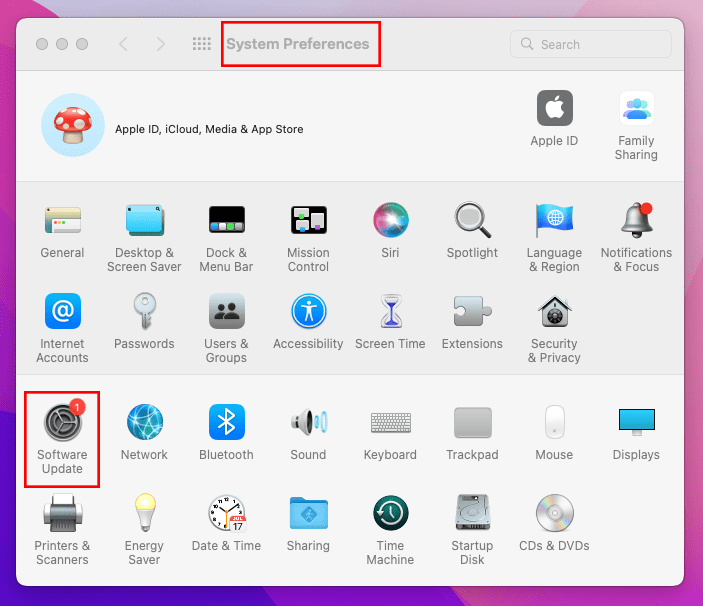
- 在打开的对话框中,点击“软件更新”。
- 现在,点击“立即升级”以安装主要的操作系统升级,例如从Monterey迁移到macOS Ventura。
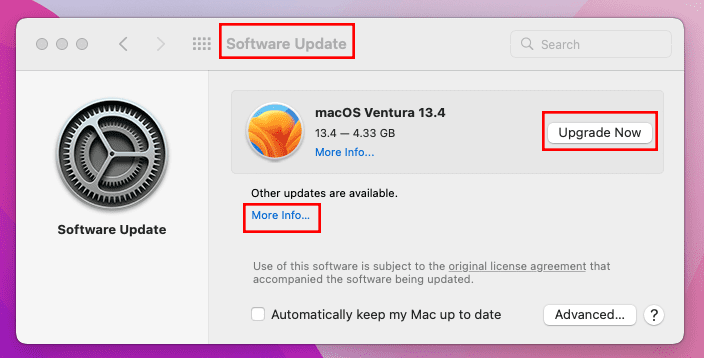
- 如果没有主要升级,请点击“其他可用更新”下的“更多信息…”以应用常规系统更新。
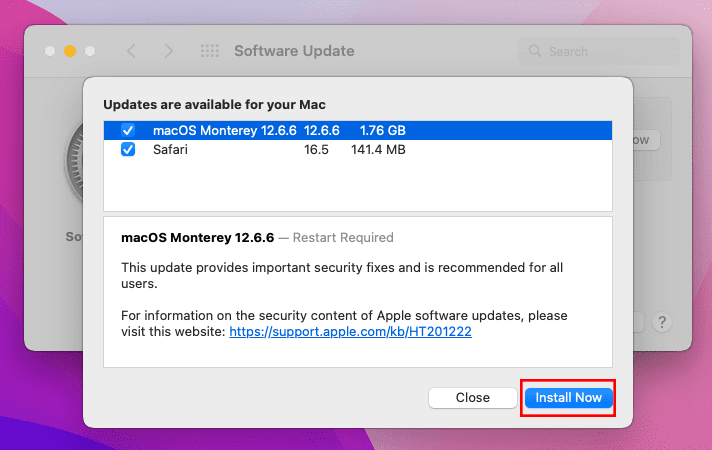
在系统重启后,尝试访问该网站,并检查问题是否仍然存在。
获取最新的根证书
当系统日期、时间和时区都正确时,可能是Mac的SSL证书数据库有问题。以下是更新SSL证书的步骤:
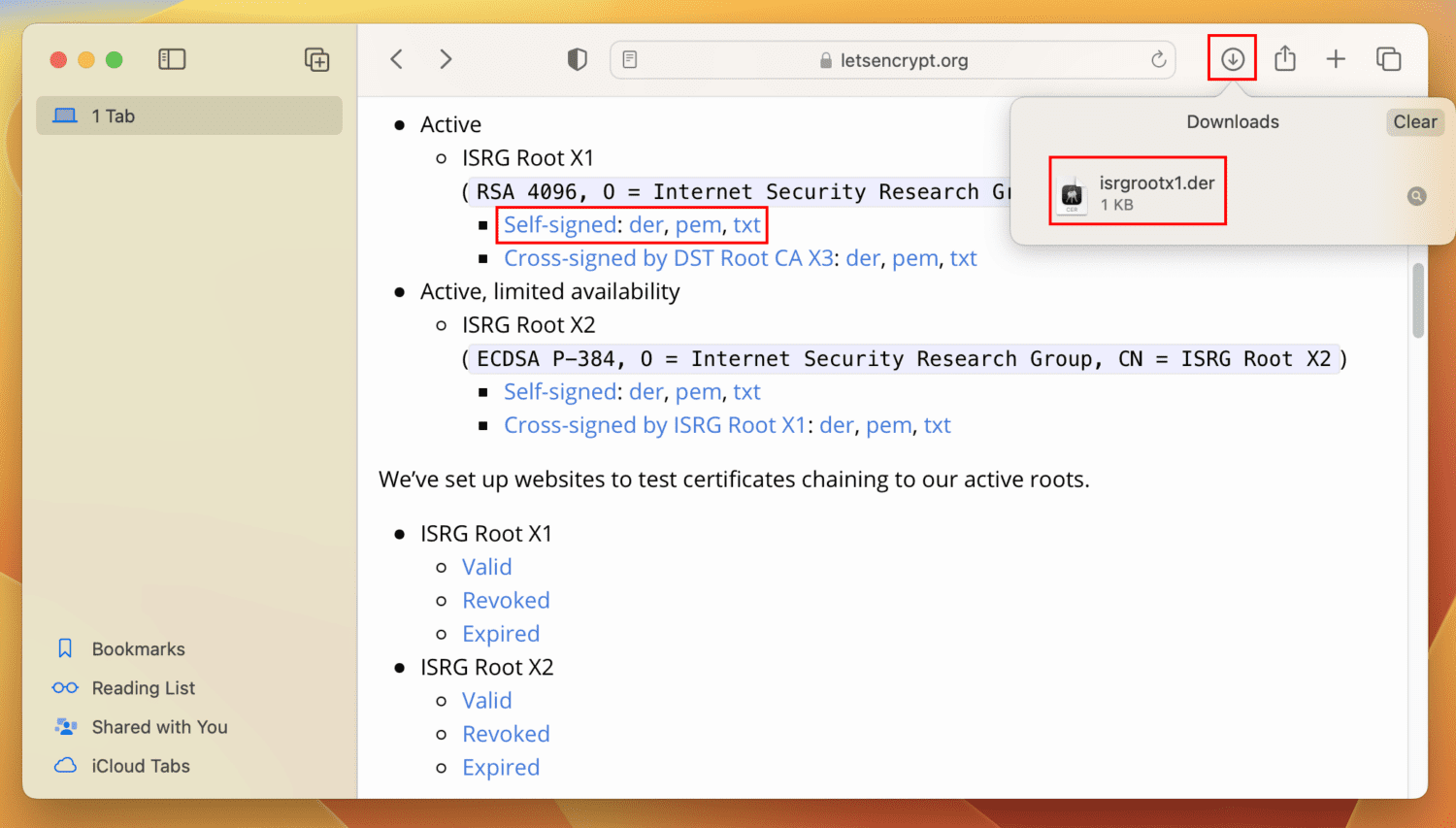
- 在弹出窗口中点击“允许”。
- 密钥链文件将下载到您在Mac上为Safari指定的下载文件夹中。
- 点击Safari上的下载图标,然后双击该密钥链文件。
- 在“添加证书”对话框中点击“添加”按钮。
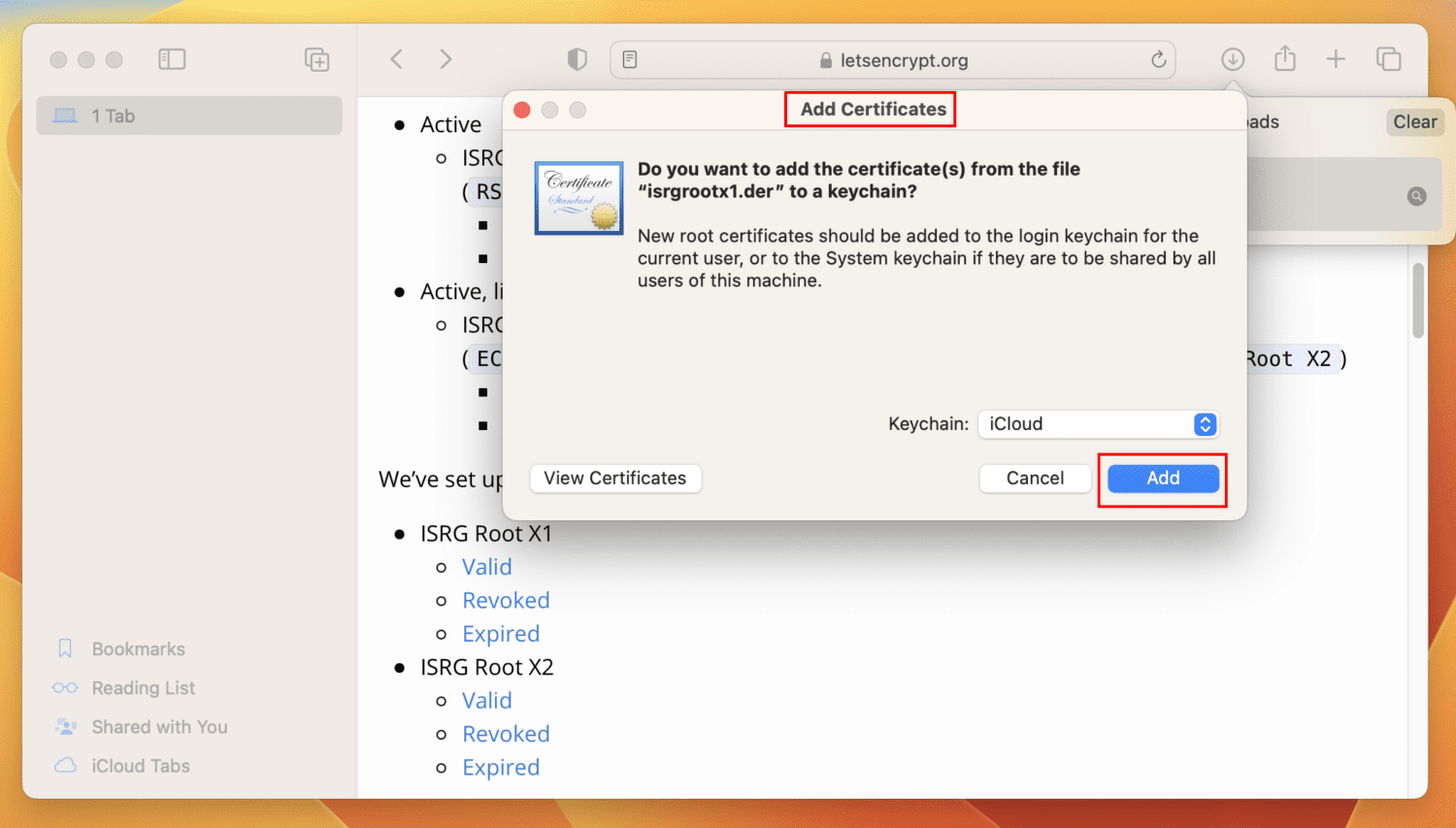
清除浏览器缓存和Cookie
如果您已经很久没有清除浏览器缓存和Cookie,那么现在是时候这样做了。以下是您可以尝试的快速步骤:
在Safari上
- 启动Safari并点击Mac菜单栏上的Safari菜单。
- 选择“偏好设置”(在Monterey上)或“设置”(在Ventura上)。
- “常规”对话框将打开。在那里,点击“高级”。
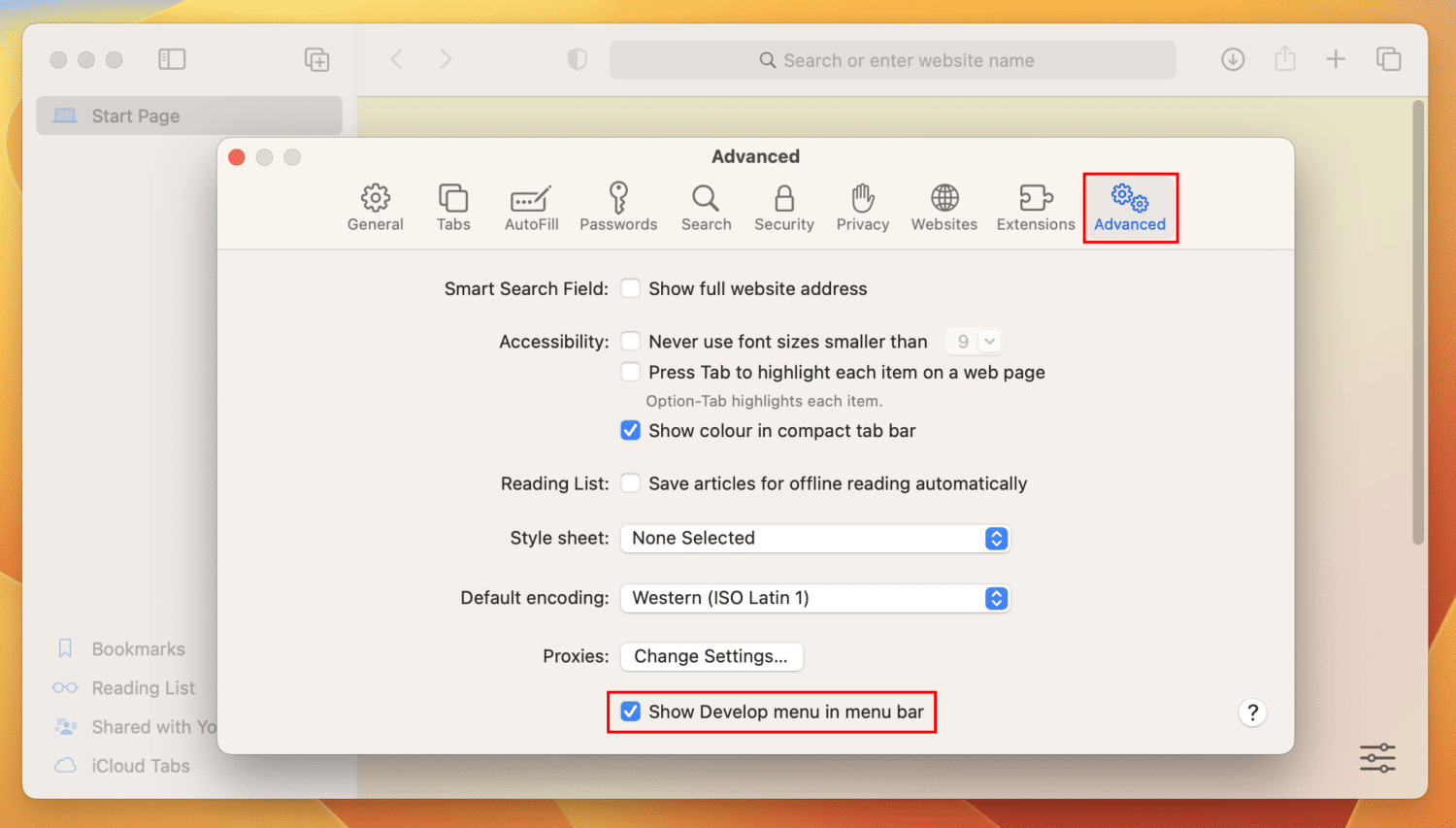
- 勾选“在菜单栏中显示开发菜单”的复选框。
- 现在,查看Mac菜单栏,您会发现Safari的“开发”菜单。点击该菜单。
- 在打开的上下文菜单中,点击“清空缓存”的用户界面元素。
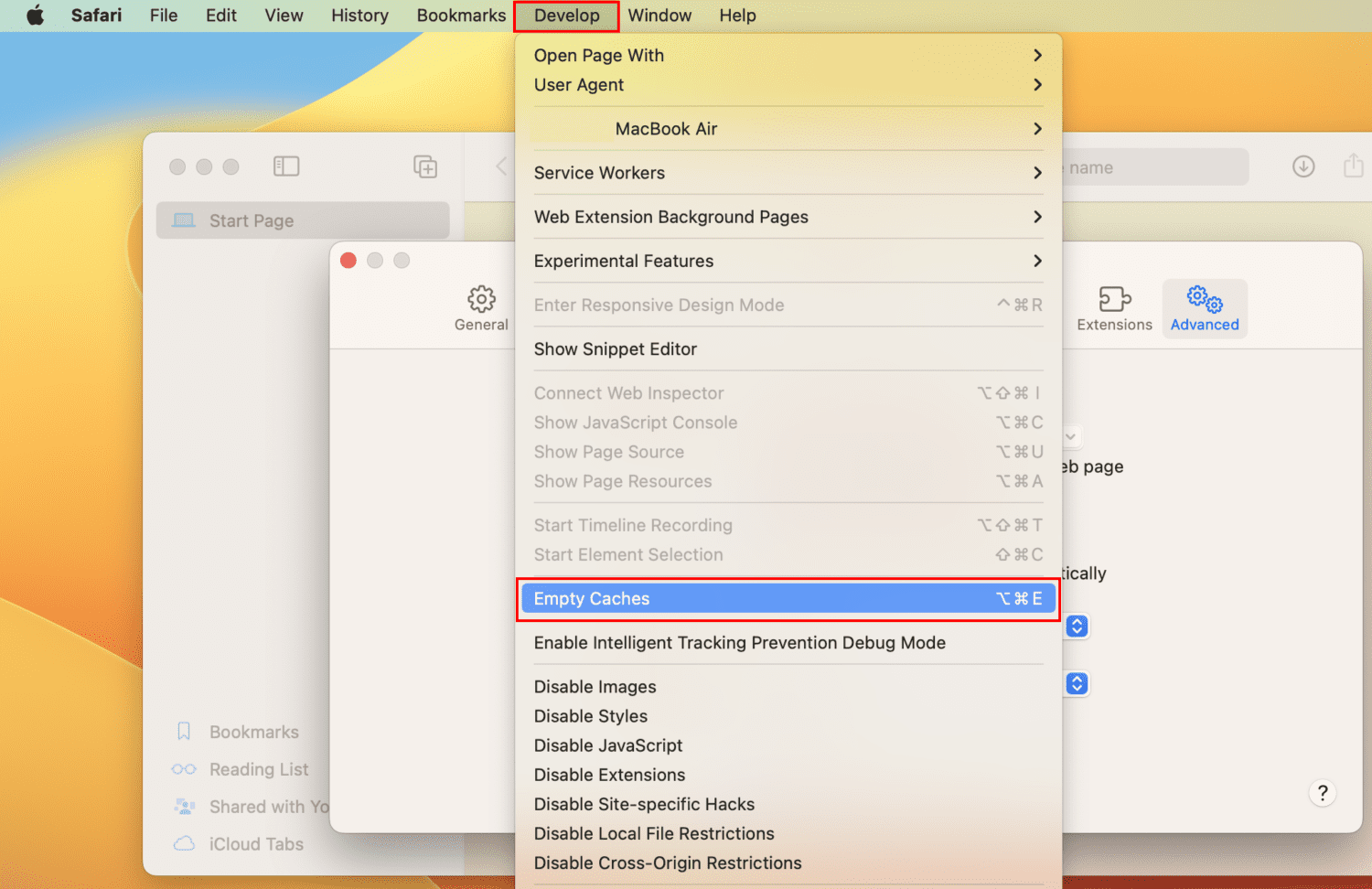
- 或者,您可以按Option+Command+E来清除Safari缓存。
在Chrome上
- 运行Chrome浏览器,并点击Mac菜单栏上的Chrome菜单。
- 点击Ventura上的“设置”按钮,或Monterey上的“偏好设置”按钮。
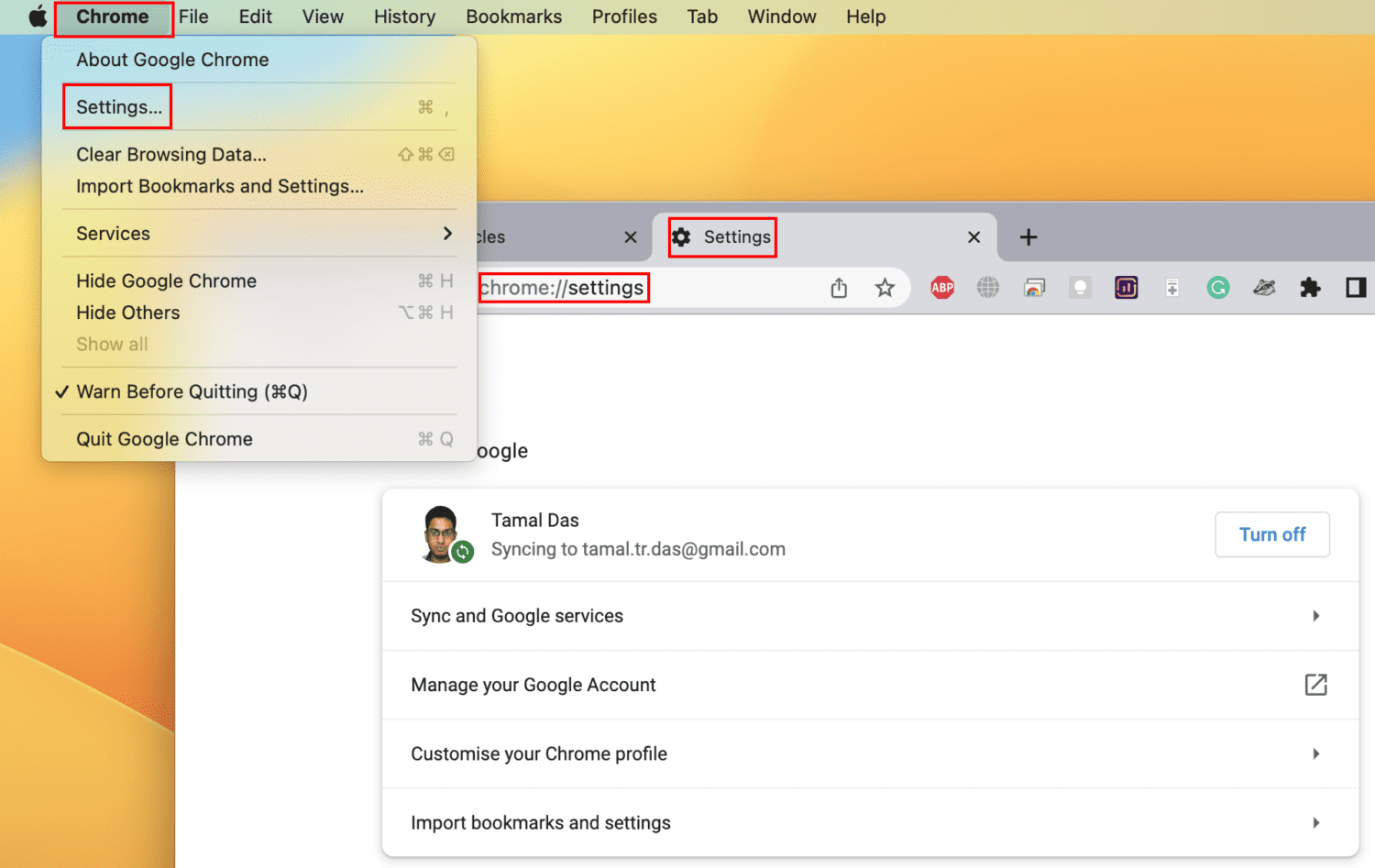
- 现在,您应该会在谷歌浏览器Chrome上看到“Chrome设置”选项卡。
- 点击左上角的汉堡菜单或三行菜单,然后选择“隐私和安全”。
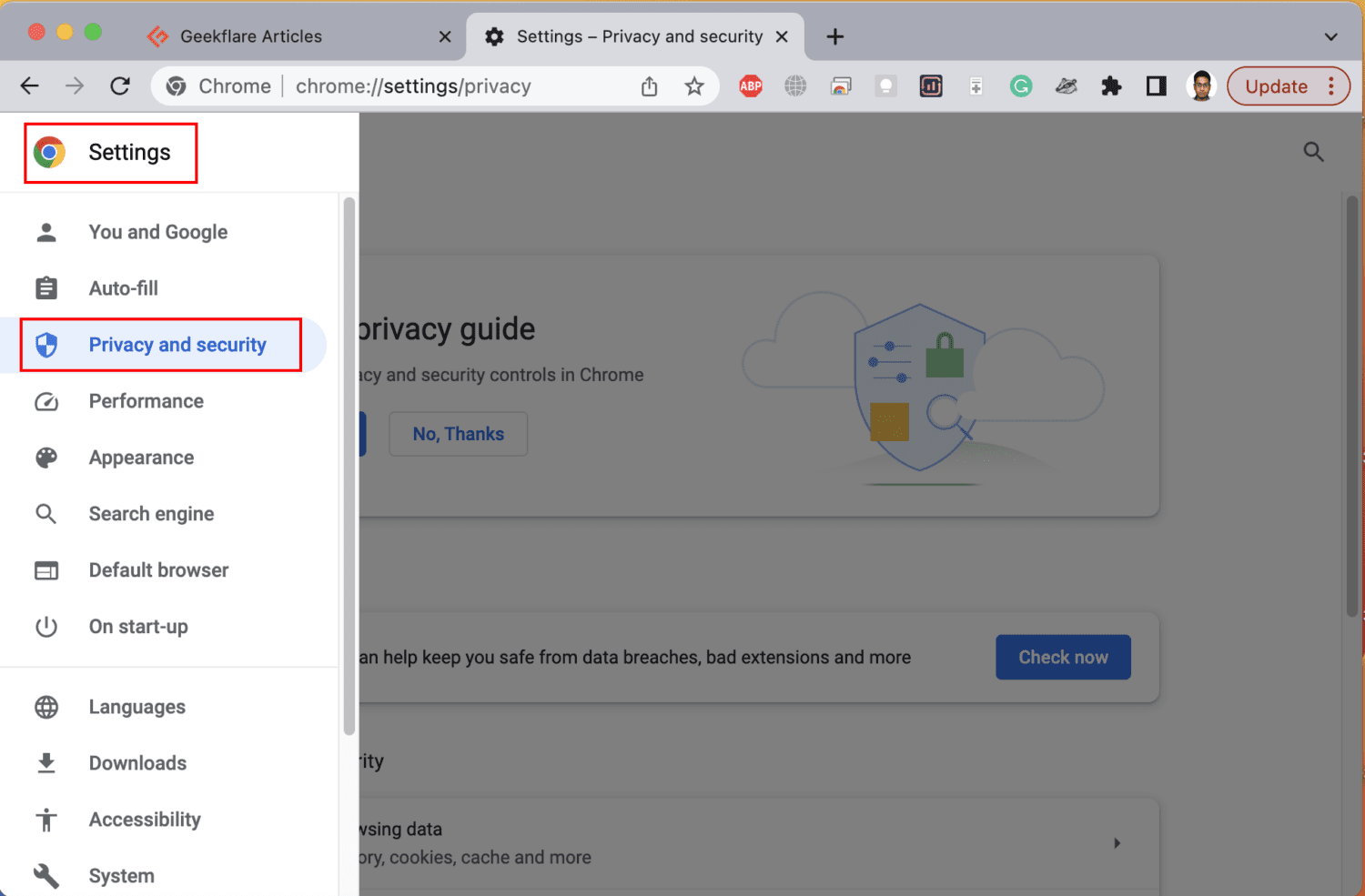
- 现在,点击“基本”选项卡下“清除浏览数据”复选标记下的以下选项:
- “Cookie和其他网站数据”
- “缓存的图片和文件”
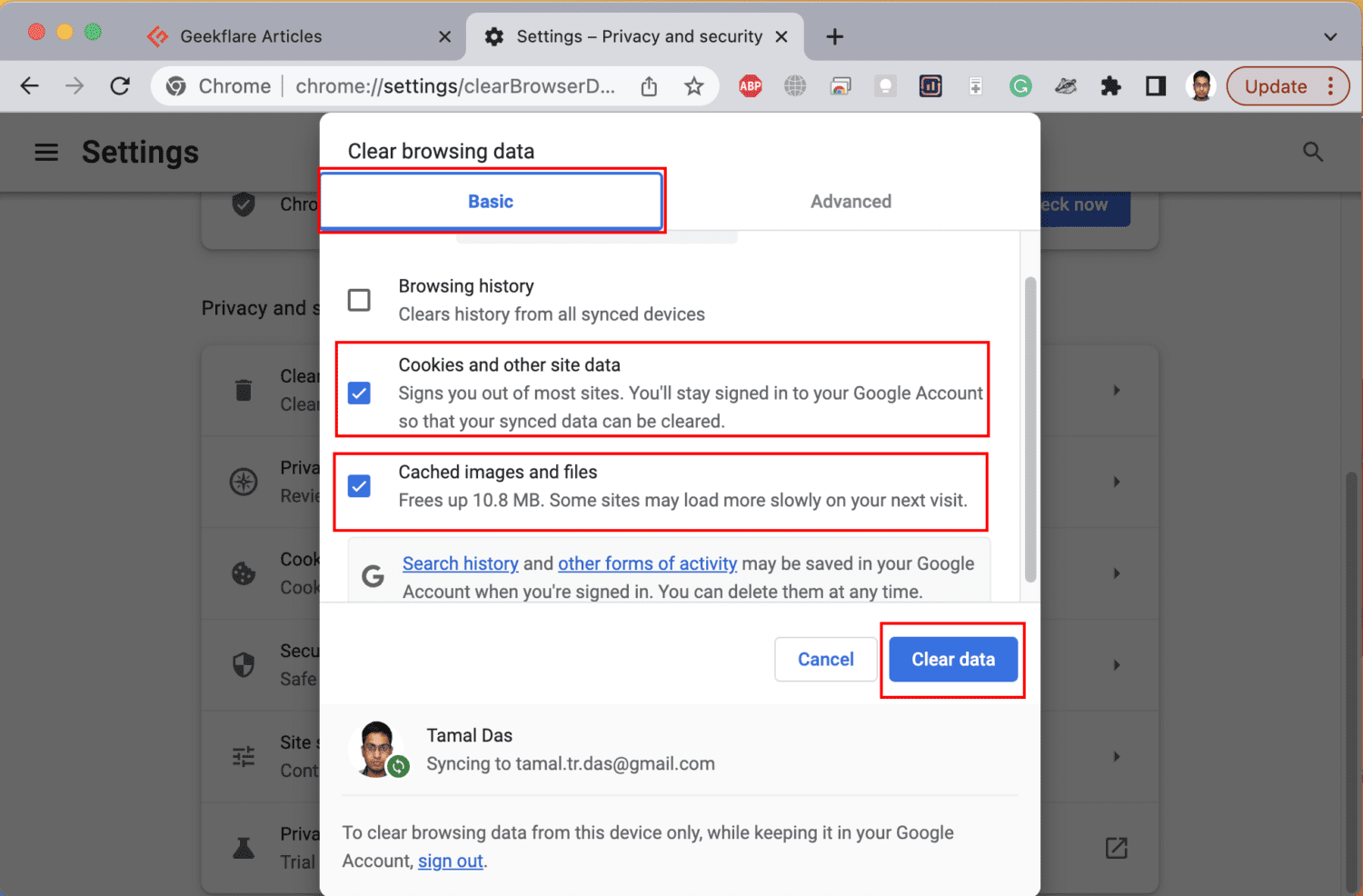
- 点击“清除数据”按钮。
使用手动域名系统(DNS)服务器
在公司或机构的网站门户、工作场所或学校,由于DNS解析不正确,您可能会遇到“您的时钟超前”错误。在这种情况下,您必须联系系统管理员以获取该特定网站的正确DNS服务器名称。
获得DNS服务器的IP地址后,请按照以下步骤将其添加到您的Mac:
- 点击Mac菜单栏上的苹果徽标,然后选择左侧的“网络”。
- 在右侧,选择要修改的网络连接。
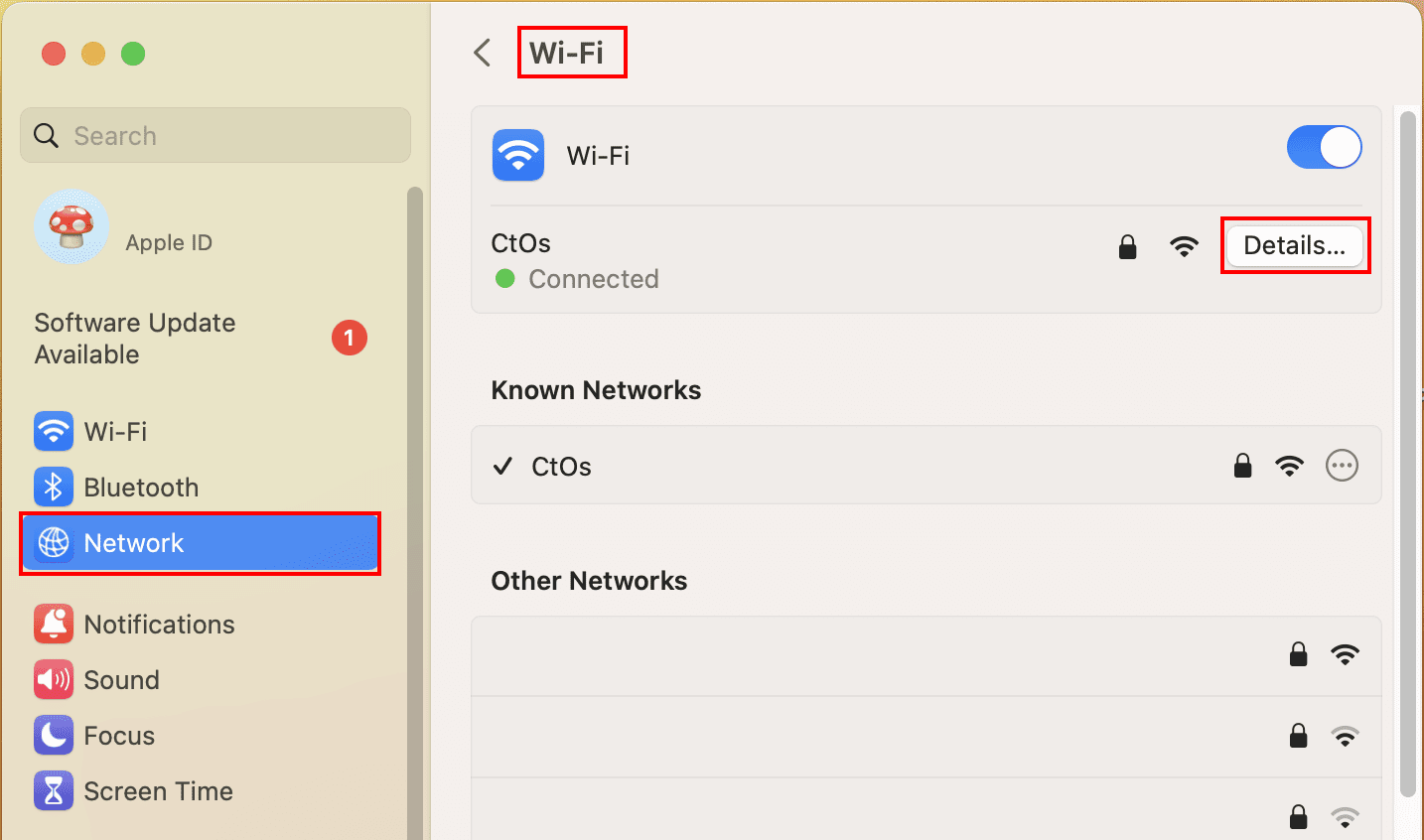
- 然后,点击“详细信息”按钮。
- 在左侧菜单中,点击“DNS”,然后选择右侧的加号(+)图标。
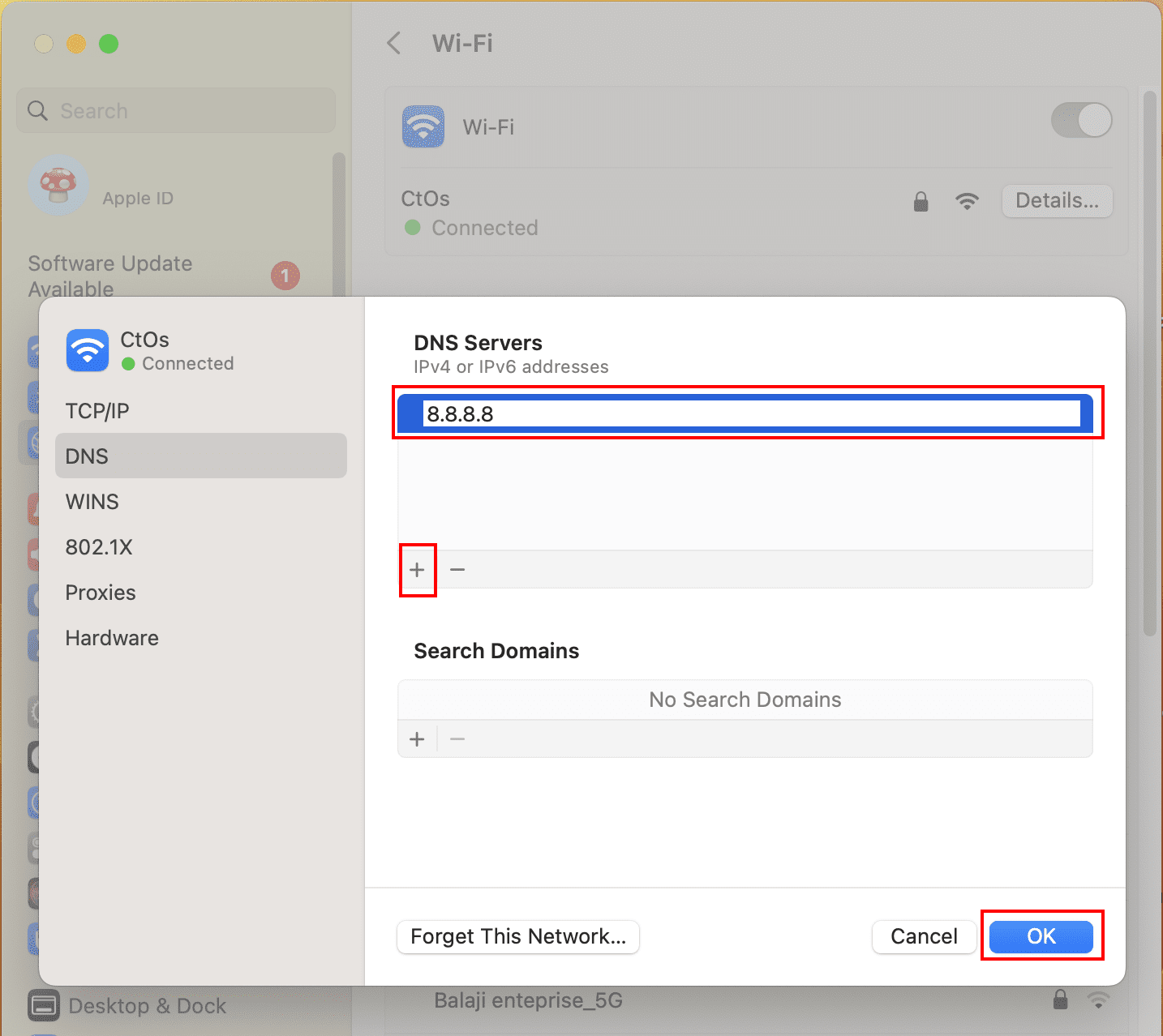
- 输入IT管理员建议的DNS服务器IP地址,然后点击“确定”。
在Mac上配置正确的DNS服务器IP地址后,当您访问使用互联网和内网的学校或工作相关的网站时,应该不会遇到任何问题。
重置SSL证书缓存
假设您更改了Mac上的SSL证书,并且之后开始出现上述错误。在这种情况下,您可以按照以下步骤将证书重置为默认值:
- 点击Spotlight并输入“钥匙”。
- 从搜索结果中选择“钥匙串访问”。
- 点击顶部的“钥匙串访问”菜单,然后选择“偏好设置”或“设置”。
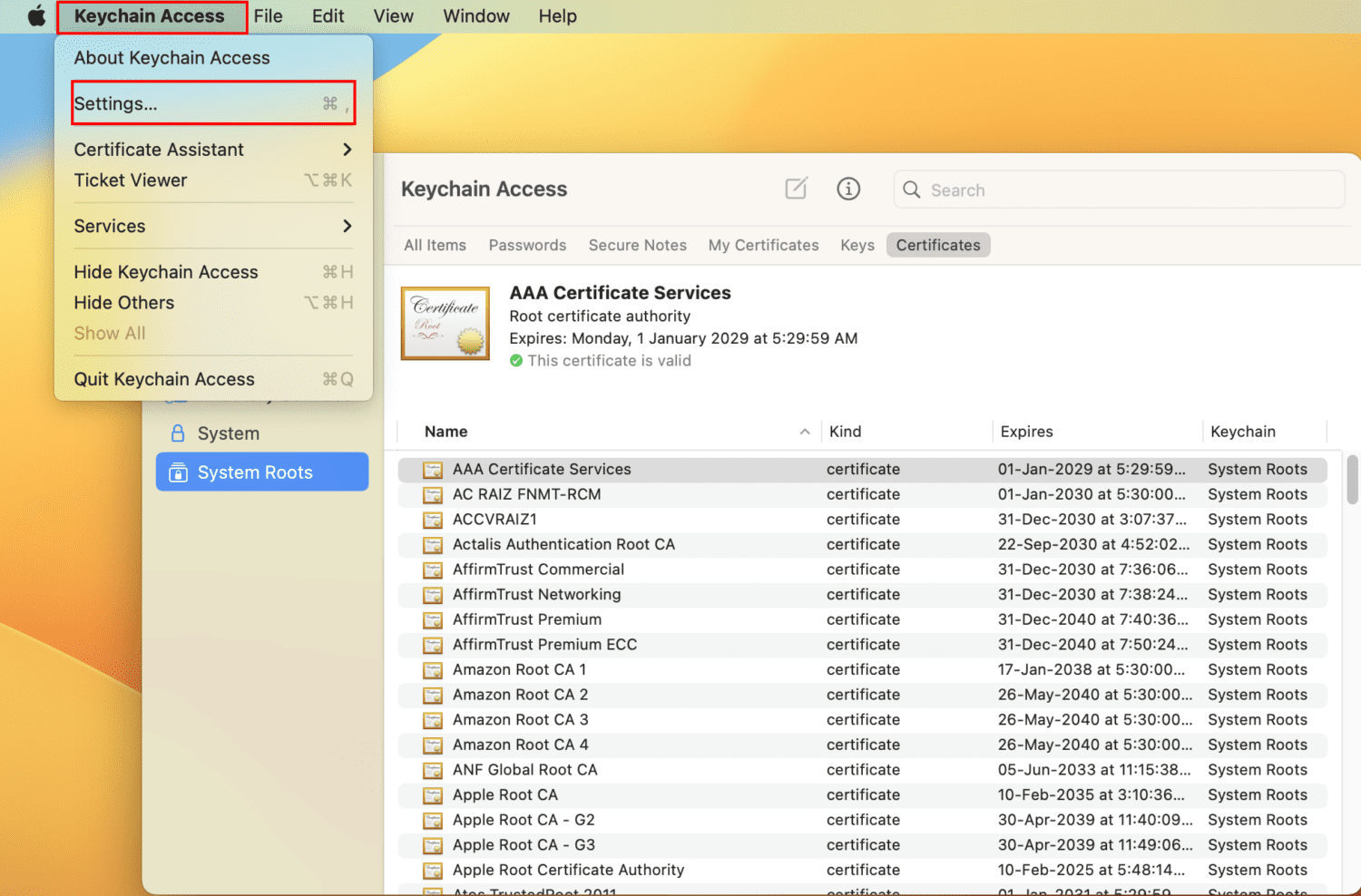
- 在“偏好设置”或“设置”对话框中,点击“重置默认钥匙串”。
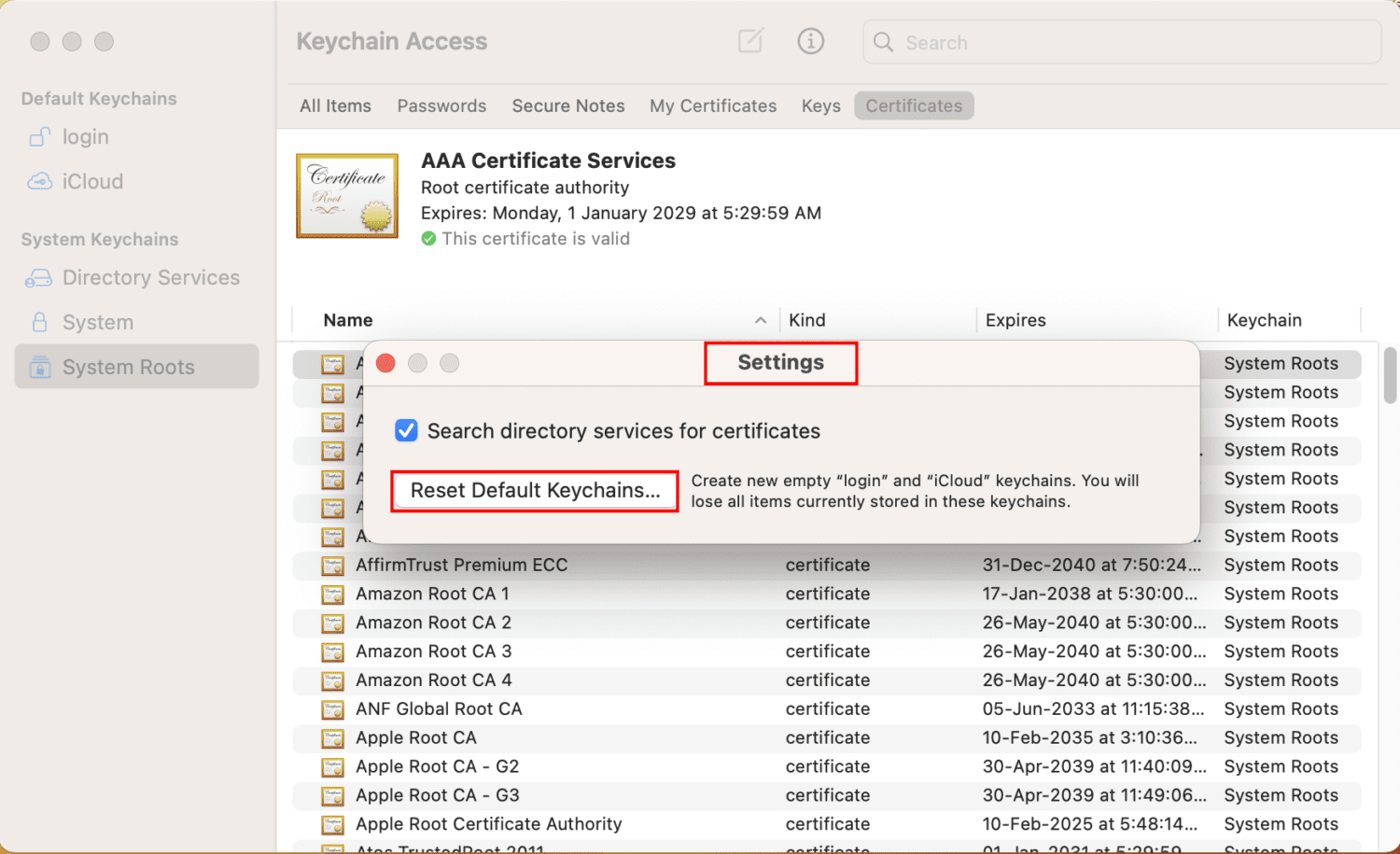
重置SSL证书后,重新启动您的设备并尝试访问目标网站。您应该能够访问这些网站。
跳过Web浏览器上的SSL错误
您还可以在忽略所有SSL错误的情况下,以特殊模式运行谷歌浏览器Chrome。如果“您的时钟超前”错误仅针对一两个网站显示,那么您应该只使用这种方法一次或两次。
不要一直使用此模式。您的系统将无法检测到可能危及计算机的网络钓鱼和垃圾邮件网站。如果您了解风险,请自行决定尝试以下步骤:
- 从Spotlight打开“终端”应用程序。
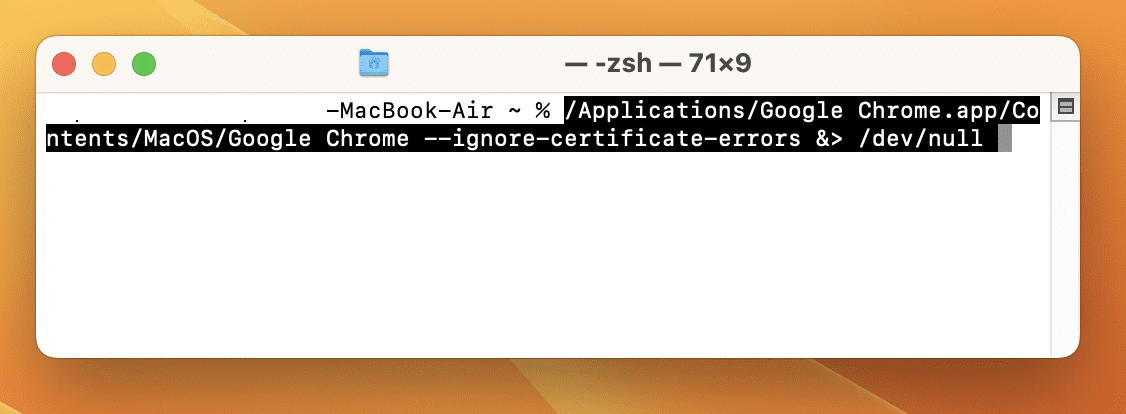
- 复制并粘贴以下命令并按Return键:
/Applications/Google Chrome.app/Contents/MacOS/Google Chrome --ignore-certificate-errors &> /dev/null
- 现在打开Chrome,即使目标站点存在任何SSL问题,您也应该能够浏览。
现在,尝试访问目标网站。如果您可以访问该网站,请完成您的工作。完成后,重新启动您的Mac,使Chrome恢复到标准模式。
联系Apple支持
如果问题反复出现,并且您已经尝试了上述所有方法,那么可能是Mac硬件中的PRAM或NVRAM存在问题。由于MacBook和iMac的可修改性不如Windows PC,您可以尝试的DIY方法不多。
最好联系您当地的Apple授权服务中心,您可以通过Apple的现场服务和支持门户网站进行搜索。
如何防止Mac上出现“您的时钟超前”错误
1. 启用自动时间同步
始终将您的Mac设置为自动日期和时间同步。这有助于系统定期检查Apple服务器以获取准确的日期和时间。
2. 选择正确的时区
您的MacBook或iMac的时区应与您的互联网服务提供商的时区相匹配。此外,设置的时区应与macOS的语言和区域设置相匹配。如果您注意这些小细节,您就不会遇到“您的时钟超前”错误。
3. 定期更新macOS
始终将macOS的更新设置设置为自动。系统将自动应用Apple提供的更新。当您的计算机处于最新状态时,它会包含所有必要的SSL证书,并且可以毫无问题地打开所有合法网站。
4. 定期重启您的Mac
重新启动Mac有助于刷新系统进程并解决包括与时间相关的问题在内的小故障。每周至少重新启动一次Mac是一个好习惯。
不用担心!如果您在重启时启用以下设置,您将不会丢失应用程序和其他打开的窗口:“重新登录时重新打开窗口”。
5. 使用优质可靠的VPN
随着远程和全球工作文化的发展,VPN已成为每个人不可或缺的工具。即使您只是将Mac用于娱乐和家庭用途,您也可能需要VPN才能访问您所在地区无法访问的内容。
与其使用不可靠和免费的VPN,不如尝试这些适用于企业的VPN,以便从任何地区和时区实现完美和高速的互联网访问。
总结
这些都是修复MacBook或iMac上“您的时钟超前”错误的各种可能方法。如果您在Mac上的Chrome或Safari浏览器中遇到“您的时钟滞后”错误,您也可以尝试上述故障排除方法。
接下来,请查看这些Mac优化软件工具,以便在工作场所或家中微调和优化您的Mac。